Kako popraviti sivi zaslon smrti v sistemu Windows 10?
Windows / / August 05, 2021
Windows 10 je široko uporabljen operacijski sistem po vsem svetu. Ima veliko funkcij, aplikacij in storitev, ki privlačijo uporabnike. Microsoft uporabnikom vedno ponudi nove posodobitve sistema Windows in poskuša odpraviti vse napake in težave z njimi. Vendar pa obstaja nekaj težav, ki jih ni mogoče enostavno odpraviti, in Sivi zaslon smrti v operacijskem sistemu Windows 10 je ena izmed njih.
Vsi poznamo črni zaslon smrti in vprašanje zrušitve modrega zaslona, včasih pa se uporabniki soočijo tudi s sivim zaslonom smrti. Po naših raziskavah je razlog za sivi zaslon vprašanj smrti zastarel oz nekongruentni gonilnik grafične kartice, pa tudi nekatere druge težave s strojno opremo, v nekaterih primerih pa tudi hitro nastavitve zagona.
Ne glede na razlog, imamo v kratkem nekaj rešitev, kako to težavo odpraviti. Preizkusili smo in preizkusili vse metode za odpravo sivega zaslona smrti in zapisujemo vse možne rešitve, ki vam lahko pomagajo pri teh težavah.
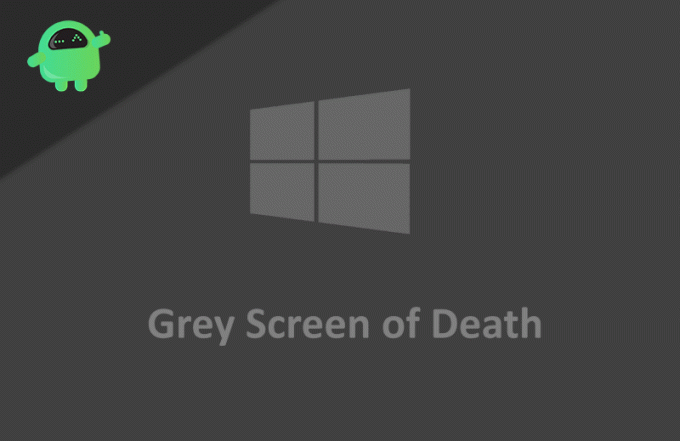
Kazalo
-
1 Kako popraviti sivi zaslon smrti v sistemu Windows 10?
- 1.1 1. način: prisilni izklop računalnika
- 1.2 2. način: Uporabite varen način
- 1.3 3. način: posodobite grafični gonilnik
- 1.4 4. način: Uporabite orodje za odpravljanje težav s strojno opremo in napravami
- 2 Zaključek
Kako popraviti sivi zaslon smrti v sistemu Windows 10?
Nekatere igre zahtevajo visoko grafično kartico in če vaša naprava nima dobre grafične kartice, bo to povzročilo siv zaslon smrti v računalniku z operacijskim sistemom Windows 10. V tem primeru morate znižati grafične nastavitve iz igre.
Če se še vedno prikaže, je edina rešitev posodobitev grafične kartice. V nasprotnem primeru lahko preizkusite spodnje metode.
1. način: prisilni izklop računalnika
Zdaj je to najosnovnejši in najpreprostejši način reševanja sivega zaslona smrti. Vse, kar morate storiti, je prisilno zaustaviti računalnik in ga znova zagnati. Če želite to narediti, sledite spodnji metodi.
Korak 1: Najprej iz računalnika ali prenosnika odstranite vse priključene naprave, kot so slušalke, slušalke, zunanji pogoni in pogoni DVD.
2. korak: Zdaj, da ga izklopite, držite gumb za vklop 5 do 10 sekund. V večini primerov se bo kmalu izklopil. Če ne deluje, morate v primeru prenosnika odstraniti napajalni vtič ali baterijo.
3. korak: Počakajte nekaj minut, vklopite napajanje in vklopite računalnik.
Vse to bo normalno zagnalo računalnik in sivega zaslona ne bo več. Če se še vedno pojavlja, lahko preizkusite druge spodaj navedene metode.
2. način: Uporabite varen način
Če se po zaslonu za prijavo prikaže sivi zaslon, lahko uporabite varni način in preverite, ali v računalniku obstajajo težave. Ker vam varni način omogoča zagon računalnika brez programske opreme za zabavo, lahko na ta način vidite, kaj povzroča težave.
Korak 1: Kliknite gumb za vklop v desnem spodnjem kotu zaslona. S tem boste prikazali tri možnosti, kliknite možnost z imenom ponovni zagon.

2. korak: Tu morate izbrati možnost Odpravljanje težav, nato pa boste na naslednjem zaslonu videli napredne možnosti.
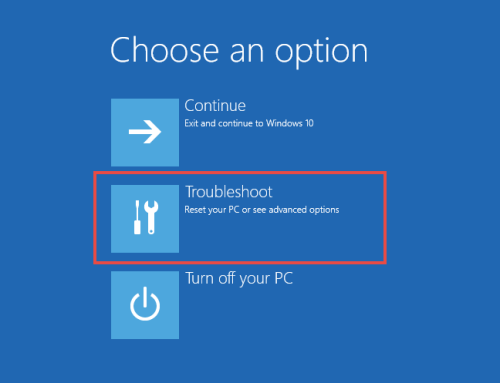
3. korak: V naprednih možnostih kliknite Startup Setting. To vam bo pokazalo različnih 9 različnih možnosti.

4. korak: Izberite Omogoči varni način. Možnost 4, 5 ali 6, odvisno od vašega scenarija.
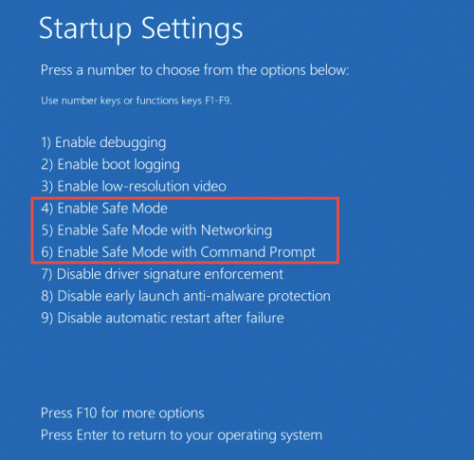
To bo znova zagnalo računalnik in ga zagnalo v varnem načinu. Zdaj lahko preverite, kaj povzroča to težavo s sivim zaslonom, in jo odpravite.
3. način: posodobite grafični gonilnik
Včasih gonilnik zaslona igra vlogo pri teh težavah s sivim zaslonom sistema Windows 10. Če je vaš gonilnik zastarel ali če ima kakšno napako, bo to povzročilo težavo s sivim zaslonom. Če se to pogosteje dogaja v računalniku, morate posodobiti gonilnik.
Korak 1: Najprej morate prenesti gonilnik zaslona v skladu s sistemom. Za to lahko vedno uporabite katero koli programsko opremo.
Če pa želite to storiti ročno, preverite, kateri gonilnik zaslona ima vaš računalnik, in pojdite na spletno mesto tega ponudnika gonilnikov.
2. korak: Po prenosu datoteke gonilnika dvokliknite nanjo, da zaženete namestitveni program. Za dokončanje namestitve sledite navodilom na zaslonu.
3. korak: Ko končate namestitev, znova zaženite računalnik. S tem bi popravili sivi zaslon smrti, če bi do njega prišlo zaradi težave z gonilnikom zaslona.
4. način: Uporabite orodje za odpravljanje težav s strojno opremo in napravami
Včasih tudi naprave s strojno opremo povzročijo siv zaslon smrti, v tem primeru pa jo lahko uporabite za odpravljanje težav s strojno opremo in napravami. To je vgrajeno orodje za odpravljanje težav v sistemu Windows.
Korak 1: Odprite nastavitve s klikom na Start -> Nastavitve -> Posodobitev in varnost.
2. korak: Po tem poiščite nastavitve strojne opreme in naprave in v teh nastavitvah kliknite možnost za zagon orodja za odpravljanje težav.

3. korak: Obstaja več možnosti z imenom power, ki ima tudi orodje za odpravljanje težav. Lahko tudi zaženete.

4. korak: Zaženite oba orodja za odpravljanje težav in sledite navodilom na zaslonu, da dokončate odpravljanje težav. S tem boste rešili težave, ki povzročajo sivi zaslon smrti.
Zaključek
Če povzamemo, za tem sivim zaslonom vprašanja smrti obstajajo različni razlogi, zato smo vam ponudili vse možne rešitve. Za rešitev težave lahko uporabite katerega koli od njih. Upoštevajte, da ima ta težava različne razloge, zato morate rešitve preizkusiti glede na vzrok.
Po mojem mnenju se to največkrat zgodi zaradi težav z grafičnim gonilnikom. Najprej preizkusite osnovno metodo in če ne deluje, poskusite posodobiti grafični gonilnik po metodi, ki smo jo navedli.
Če nobeno od njih ne deluje, je vzrok za sivi zaslon smrti morda drugačen, zato morate preizkusiti tudi druge rešitve. To je vse za ta članek; upamo, da bodo te metode rešile vaše težave.
Izbira urednika:
- Windows 10: Kako skriti ali izbrisati zvitek fotoaparata in mape shranjenih slik
- Kako popraviti, če se Chromium ne bo odstranil v sistemu Windows 10
- Najboljše razširitve brskalnika Microsoft Edge - 2020
- Načrtujte samodejni izklop v sistemu Windows 10
- Kako povrniti Windows 10, različica 2004, maj 2020, posodobitev



